
SiteAdvisor の使い方
01.概要
02.動作環境
03.ダウンロード
04.インストール
05.使用結果
05−01.問題点(赤の囲み)
05−02.E-Mail(緑の囲み)
05−03.ダウンロード(青の囲み)
05−04.提携オンライン先(紫の囲み)
05−05.Annoyances(悩みの種)
05−06.Googleに対応
05−07.緑表示でも???
&
sect;1.概要
SiteAdvisorという、私たちがアクセスするサイトの安全度を三段階で判定してくれるソフトがあります。
このソフトは、Webトラフィックの95%に相当するWebサイトの解析し、475,000以上のソフトウェアをダウンロードしてテストを行っています。 また、1,300,000を越える登録フォームの一意のE-Mailアドレスが提供されています。 この成果を基に、私たちがアクセスするサイトの安全度を三段階で判定してくれます。
SiteAdvisorをインストールすると、ブラウザの右下にアイコンが表示されます。このアイコンの背景色がアクセスするサイトにより三段階に変化し ます。
なお、SiteAdvisorは、2006/08/10に日本語対応となりましたが、画像に関しては差し替えておりません。 §2.動作環境 【Internet Explorer】
・ OS : Windows 98/ME/2000/XP (XP 推奨)
・ 対応バージョン : Internet Explorer 5.5-6.0 (6.0 推奨)
・ ハードウェア最小構成 : CPU=400Mhz, メモリ=128MB, 空きディスクスペース=10MB, 要、インターネット接続環境。
・ IE用SiteAdvisorプラグインのファイルサイズ : 467Kb
【Firefox】
・ OS : Windows 98/ME/2000/XP, Linux, Mac OS X
・ 対応バージョン : Mozilla Firefox 1.0.7 and 1.5 (1.5 推奨)
・ ハードウェア最小構成 : CPU=400Mhz, メモリ=128MB, 空きディスクスペース=10MB, 要、インターネット接続環境。
・ Firefox用SiteAdvisor拡張機能のファイルサイズ : 40Kb
§3.ダウンロード 現在、SiteAdvisorは、IEのプラグインとFirefoxの拡張機能として提供されています。
このソフトの開発者たちは、多くのポピュラーなWebブラウザに対応していくと宣言しています。 【Internet Explorer】
http://www.siteadvisor.com/download/ie_preinstall.html
【Firefox】
http://www.siteadvisor.com/download/ff.html
§4.インストール 上記各ダウンロードページで、"Download SiteAdvisor For IE(or Firefox)"ボタンをクリックするとダウンロードのページが開きます。
Firefoxは開いたダウンロードのページで"I agree to these terms and conditions"をポイントし、"Install"ボタンをクリックします。後は通常の拡張のインストールと同じです。
IEは"Download Now"ボタンをクリックし、開いたダイアログで"Run(実行)"をクリックします。 §5.使用結果 実際にアクセスしてみました。そのレポートです。 goo にアクセスしてみると、黄色表示です。
gooの場合は、
gooの結果は次のように記されています。
直下に、"View detailed analysis"(詳細な解析を閲覧する)リンクをクリックします。
一番上のものをクリックしてみます。そこには・・・
このソフトは、Webトラフィックの95%に相当するWebサイトの解析し、475,000以上のソフトウェアをダウンロードしてテストを行っています。 また、1,300,000を越える登録フォームの一意のE-Mailアドレスが提供されています。 この成果を基に、私たちがアクセスするサイトの安全度を三段階で判定してくれます。
SiteAdvisorをインストールすると、ブラウザの右下にアイコンが表示されます。このアイコンの背景色がアクセスするサイトにより三段階に変化し ます。

- 緑色 = 安全 : 今まで のテストでは何の問題も発見されていないサイト。
- 黄色 = 注意 : 今まで
のテストで注意すべき問題があるサイト。
例えばブラウザの設定を変更する等。しかし、登録後に送信してくるメールはスパムメールではない。 - 赤色 = 警告 : 今まで
のテストで、このサイトを利用する前に、利用者が注意深く考慮しなければならない深刻な問題が顕になったサイト。
例えば、登録すると多くのスパムメールを送信してきたり、あるいはダウンロードにアドウェアが付属していたりというようなサイト。 - 灰色 = 未テスト : 今 までテストされていないサイト。
なお、SiteAdvisorは、2006/08/10に日本語対応となりましたが、画像に関しては差し替えておりません。 §2.動作環境 【Internet Explorer】
・ OS : Windows 98/ME/2000/XP (XP 推奨)
・ 対応バージョン : Internet Explorer 5.5-6.0 (6.0 推奨)
・ ハードウェア最小構成 : CPU=400Mhz, メモリ=128MB, 空きディスクスペース=10MB, 要、インターネット接続環境。
・ IE用SiteAdvisorプラグインのファイルサイズ : 467Kb
【Firefox】
・ OS : Windows 98/ME/2000/XP, Linux, Mac OS X
・ 対応バージョン : Mozilla Firefox 1.0.7 and 1.5 (1.5 推奨)
・ ハードウェア最小構成 : CPU=400Mhz, メモリ=128MB, 空きディスクスペース=10MB, 要、インターネット接続環境。
・ Firefox用SiteAdvisor拡張機能のファイルサイズ : 40Kb
§3.ダウンロード 現在、SiteAdvisorは、IEのプラグインとFirefoxの拡張機能として提供されています。
このソフトの開発者たちは、多くのポピュラーなWebブラウザに対応していくと宣言しています。 【Internet Explorer】
http://www.siteadvisor.com/download/ie_preinstall.html
【Firefox】
http://www.siteadvisor.com/download/ff.html
§4.インストール 上記各ダウンロードページで、"Download SiteAdvisor For IE(or Firefox)"ボタンをクリックするとダウンロードのページが開きます。
Firefoxは開いたダウンロードのページで"I agree to these terms and conditions"をポイントし、"Install"ボタンをクリックします。後は通常の拡張のインストールと同じです。
IEは"Download Now"ボタンをクリックし、開いたダイアログで"Run(実行)"をクリックします。 §5.使用結果 実際にアクセスしてみました。そのレポートです。 goo にアクセスしてみると、黄色表示です。
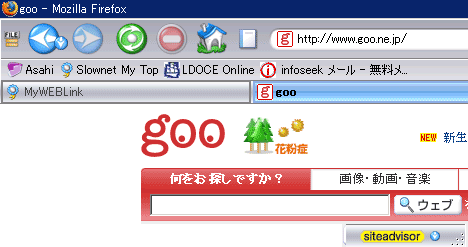
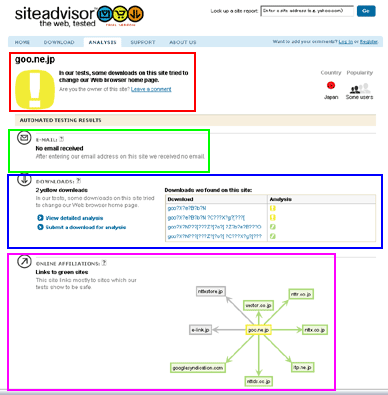
-
In our tests, some downloads on this site tried to change our Web
browser home page.
(私たちのテストで、このサイトのダウンロードの幾つかにWebブラウザのホームページ(スタートページ)の変更を試みるものがある。)と記されていま す。
gooの場合は、
-
No email received(E-Mailを受け取ることは無い)
After entering our email address on this site we received no email.(E-Mailアドレスを登録しても、このサイトからのメールを受け取ることは無い)となっています。
gooの結果は次のように記されています。
-
2 yellow downloads(2つの注意を要するダウンロード)
In our tests, some downloads on this site tried to change our Web browser home page.(我々のテストで、このサイト上のダウンロードの幾つかにはWebブラウザのホームページを変更しようとする)
直下に、"View detailed analysis"(詳細な解析を閲覧する)リンクをクリックします。
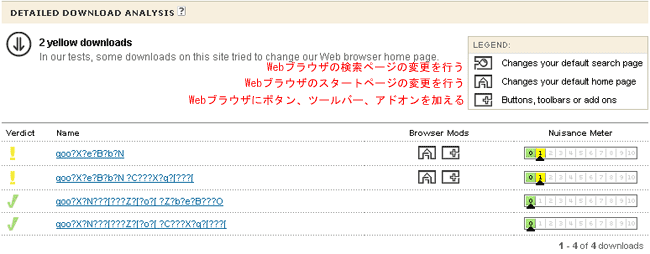
- Verdict : 「評価」
- Browser Mods :Defaultの設定の変更をするもの。アイコンの解説は上図の書き込み参照。 Nuisance Meter : 迷惑度。値が大きいほど危険。
一番上のものをクリックしてみます。そこには・・・
- ・ ソフト名、goo?X?e?B?b?N。その下に迷惑度の程度を示すグラフがあります。
-
After downloading and installing goo?X?e?B?b?N on a fresh Windows XP
machine, we checked our computer for programs some people would
consider adware, spyware, or other unwanted software. We did not find
any such software. However we did find some things you might want to
consider. goo?X?e?B?b?N earned a nuisance score of 1.00.
(goo?X?e?B?b?Nをまっさらのコンピュータにインストールして、スパイウェア、アドウェア、その他不要とされるプログラムをチェックした。そ
のようなソフトウェアは発見されなかった。しかし、あなた方が如何しようか考えるような物が発見された。goo?X?e?B?b?Nの迷惑度1.0。)と
記されています。
- ・ How does it modify my system?(システムはどのように改竄されるか)
-
上のリストボックスは改竄されるレジストリの一覧です。
リスト左端の、Add/Change/Remove の意味は以下です。
-
Add = 新たに加えられるレジストリキー。
Change = 変更されるレジストリキー。
Remove = 削除されるレジストリキー。
- ・ Network activity(ネットワーク活動)
-
このソフトをインストールすると、ソフトは右に記してあるサーバーに接続しようとします。
goo?X?e?B?b?Nの場合は
-
www.goo.ne.jp
stick.goo.ne.jp
- ・ Other information(その他の情報)
-
ソフトの製作者、コード番号等が記してあります。
5-4.提携オンライン先(紫の囲み)
表示されている図が提携オンライン先です。
図には、上述の三色で提携先サイトの安全性が表示されています。
5-5.Annoyances(悩みの種) 図にはありません。gooでは生じませんでしたが、サードパーティー製のCookieがインストールされるサイトでは "Third-Party Cookies"の下に、リストが表示されます。 例えば
-
mediaplex.com
doubleclick.net
questionmarket.com
実際に使用してみて面白く感じます。詳細に眺めていくことで新たな発見もあります。
例えば、download.com という大変有名なダウンロードサイトがあります。スパイウェアやアドウェアを含まないソフトだけが、このサイトにUP されているはずでしたが、アップしてある膨大なソフト中に僅か5つですがアドウェア、スパイウェアと呼ばれるものが存在しているとされています。
5-6.Googleに対応 Google検索を行うと、検索結果のタイトルの右に、そのサイトの安全性が表示されます。
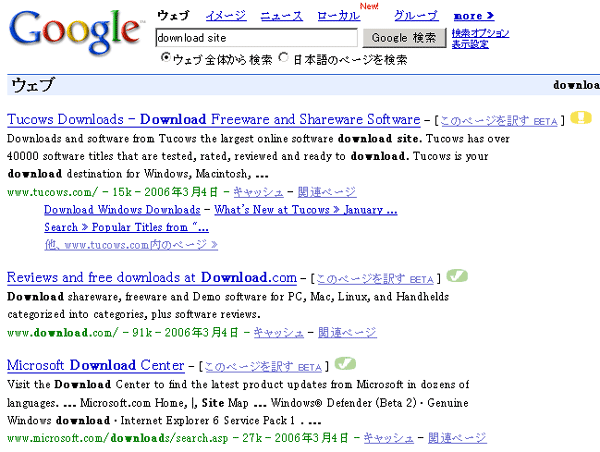
検索に関してはGoogle、MSNサーチ、Yahoo.com(本家)は対応。Yahoo Japan、Infoseek(楽天)では表示されませんでした。 5-7.緑表示でも??? 緑表示(安全)とされるサイトでもCookie程度はインストールされる場合があります。
Cookie程度であれば、悪質でない限り緑表示となるようです。
例えば yahoo.com(yahoo.co.jpではない)では、以下のサードパーティー製Cookieが仕込まれるとされています。
-
overture.com
serving-sys.com
doubleclick.net
pointroll.com